Cómo corregir el código de error 0xc0000017 al iniciar
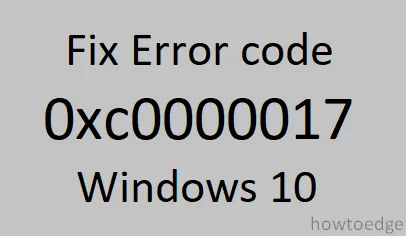
Cada vez que inicia su computadora con Windows 10, puede recibir el código de error 0xc0000017. En este artículo, aprenderá cómo resolver este problema. Puede encontrar este error después de que su dispositivo Windows 10 se reinicie después de la instalación de una actualización.
Microsoft describe el código de error 0xc0000017 como el resultado de secciones de memoria defectuosas marcadas por los datos de configuración de arranque integrados de Windows. De esta manera, bloquea el uso de la memoria de acceso aleatorio (RAM) como área de almacenamiento temporal de datos. Debido a esto, el mensaje de error indica que no hay memoria disponible para crear un dispositivo de disco ram o bloques temporales necesarios para las actualizaciones.
This error code is accompanied by the following error message:
Your PC/Device needs to be repaired.
There isn't enough memory available to create a ramdisk device.
Error code: 0xc0000017
You'll need to use recovery tools. If you don't have any installation media (like a disc or USB device), contact your PC administrator or PC/Device manufacturer.
¿Qué es el código de error 0xc0000017?
Cuando Windows 10 informa el código de error 0xc0000017, indica que su disco duro se está quedando sin espacio. El problema se vuelve preocupante si recibe este mensaje de error pero aún así tiene suficiente espacio libre en su RAM.
Cómo corregir el código de error 0xc0000017 al iniciar
Para corregir el código de error 0xc0000017, siga los métodos que se indican a continuación:

1. Limpiar entradas de memoria incorrectas
Como se mencionó anteriormente, la mala memoria es la causa más común de este código de error. Limpiar las entradas de mala memoria puede ayudar a resolver este problema. Para hacerlo, siga estas instrucciones:
- Abra el símbolo del sistema con acceso de administrador .
- En la ventana elevada, escriba el comando que se proporciona a continuación y presione Enter.
bcdedit /enum all
- Esto abrirá todas las ubicaciones de memoria con etiquetas defectuosas. Aquí puede eliminar o eliminar la lista.
- Vuelva a ejecutar los siguientes comandos y presione Enter para eliminar la mala memoria.
bcdedit /deletevalue {badmemory} badmemorylist
- Ahora cierra todas las ventanas.
Reinicie su sistema y verifique si el error se resuelve.
2. Desconecte todos los dispositivos externos
El código de error 0xc0000017 puede aparecer en ocasiones debido a un conflicto con dispositivos externos. Por lo tanto, intente desconectar todos los dispositivos externos y reinicie su sistema. Luego intente verificar si el error está solucionado.
3. Actualice los controladores de la placa base
Otra razón para el código de error 0xc0000017 son los controladores obsoletos. Intente actualizar los controladores de su placa base siguiendo los pasos que se detallan a continuación y vea si ayuda:
- Abra el sitio web oficial del fabricante de su placa base y busque el modelo de su placa base.
- Ahora descargue los controladores más recientes desde la página de descarga de controladores.
- Abra los archivos descargados y siga las instrucciones que aparecen en pantalla para instalar los controladores en su sistema.
Ahora reinicie su PC y verifique el error.
4. Desactive los gráficos híbridos
La GPU AMD integrada, también conocida como gráficos híbridos, puede provocar el código de error 0xc0000017. Intente desactivar estos gráficos híbridos para corregir este error. A continuación se muestra el tutorial para desactivarlo:
- Apague su PC y luego vuelva a encender su PC.
- Cuando aparezca la pantalla de carga inicial, presione la tecla F10 o cualquier otra tecla específica para ingresar a la utilidad de configuración del BIOS.
- En la Utilidad de configuración del BIOS, toque la pestaña Avanzado .
- Ahora toque el menú Configuración del dispositivo .
- Elija Gráficos discretos en lugar de Gráficos híbridos .
- Haga clic en el botón Desactivar .
- Luego seleccione Guardar > Guardar cambios y cierre la pantalla del BIOS.
Ahora reinicie su sistema y verifique el código de error.
Cómo solucionar el problema de reinicio del servicio de audio en una PC con Windows



Deja una respuesta